Sun Position¶
Sun Position permet de positionner et d’animer Sun (avec un certain degré de précision), afin de simuler l’éclairage naturel du monde réel. Elle utilise des caractéristiques physiques pour positionner le Soleil dans la scène : emplacement géographique, heure et date. Elle est basée sur la calculatrice en ligne du Earth System Research Laboratory.
Activation¶
Ouvrez Blender et allez dans Preferences puis dans l’onglet Add-ons.
Cliquez sur Lighting puis Sun Position pour activer le script.
Interface¶
Located in the .
Utilisation¶
Cet add-on a deux modes de fonctionnement distincts : le Normal Mode vous permet d’animer le Soleil de façon réaliste, tandis que le Sun + HDRI Texture Mode est utile pour synchroniser une lumière sun avec une texture HDRI.
Le mode d’utilisation peut être sélectionné dans le haut du panneau Sun Position.
Normal Mode¶
C’est le mode par défaut. Après avoir sélectionné l’heure et la position, vous pouvez mettre en place une lumière sun, une texture de ciel et une collection qui servira de visualisation.
Use Object¶
Sélectionner l’objet sun qui sera placé en fonction de l’heure et de la position choisies. Sa position sera mise à jour chaque fois que vous changerez la position ou l’heure, et vous pourrez ainsi créer des animations en y plaçant des trames clés.
Use Collection¶
Sélectionner une collection d’objets à placer autour de la scène pour la visualisation. Deux options sont disponibles : analemma et diurnal.
Note
Il est recommandé de créer une collection dans la scène et d’y déplacer les objets. Si vous souhaitez créer plusieurs visualisations, créez autant de collections que nécessaire, sélectionnez-les à tour de rôle et choisissez les bons paramètres. Une fois désélectionnée, une collection restera en place.
Analemma¶
L” analemme est une visualisation de la position du Soleil dans le ciel tout au long de l’année pour une heure donnée de la journée. En d’autres termes, c’est comme une image du ciel sur un an, avec le Soleil apparaissant plusieurs fois au même moment de la journée.
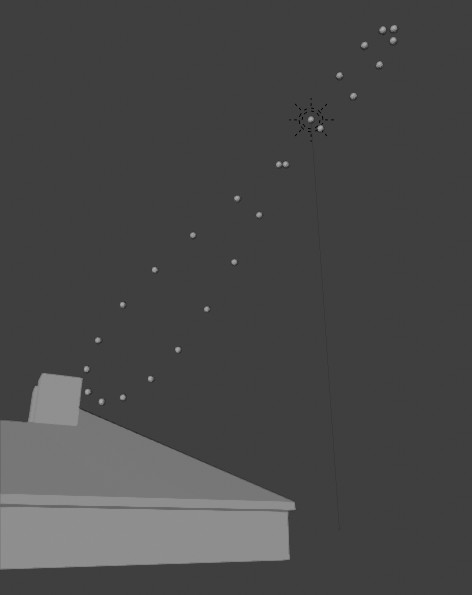
L’analemme a été utilisé ici pour correspondre à cette image.¶
Diurnal¶
Cette option vous permet de visualiser la trajectoire du Soleil dans le ciel au cours d’une seule journée.
Sky Texture¶
Sélectionner un node Sky Texture dans l’arborescence de nodes World shading. Il sera configuré pour correspondre à l’animation du soleil. Ceci est utile si vous voulez avoir une texture de ciel simple correspondant à la position d’une lumière sun.
Location¶
Pour que le Soleil soit correctement placé, vous devez choisir une position sur Terre où se trouve la scène. Ce lieu est représenté par deux coordonnées, Longitude (Est / Ouest) et Latitude (Nord / Sud). Elles sont exprimées en degrés, de -180° à +180° pour la longitude, et de -90° à 90° pour la latitude. Les coordonnées correspondent à celles trouvées sur des bases de données telles que OpenStreetMap ou Google Maps. Vous pouvez les saisir et les animer manuellement, ou les coller.
Entering Coordinates¶
Dans le panneau Location, entrez les coordonnées Latitude et Longitude correspondant au lieu que vous souhaitez simuler. Un moyen plus simple est de se rendre sur une carte en ligne telle que OpenStreetMap, de copier les coordonnées à partir de là et de les coller dans le champ Enter Coordinates. Elles seront analysées automatiquement.
Une autre source est Wikipédia. Supposons que vous vouliez rendre le Pavillon de Barcelone de Mies van der Rohe. Vous pouvez copier les coordonnées de l’article et les coller dans Blender.
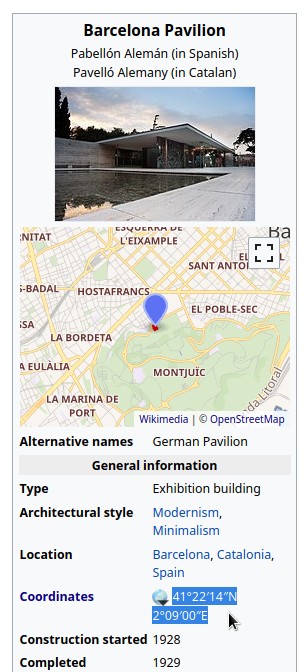
Copier les coordonnées de Wikipédia.¶ |
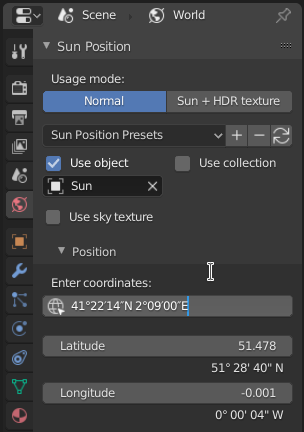
Et les coller dans Blender pour les faire analyser.¶ |
North Offset¶
By default, the North points to the Y axis in the scene (to the top of the screen in top view). But sometimes, you may have modeled it in another orientation. In that case, you may enter a North Offset, to change the orientation of the scene. Show North toggles a dashed line pointing to the North in the 3D Viewport, to help you visualize the cardinal directions.
Setting the Time¶
Après avoir choisi la position sur la Terre, sélectionner ou animer la date et l’heure. C’est assez simple, mais il faut veiller à faire correspondre le fuseau horaire (Time zone) et l’heure d’été (Daylight Saving) au moment que vous souhaitez simuler. L’heure saisie est l’heure locale, mais l’heure mondiale, UTC, peut également être affichée ci-dessous.
Note
L’heure est stockée au format décimal au lieu de heure:minute:seconde. Pour faire correspondre une heure dans ce format, regardez l’étiquette Local.
Sun + HDRI Texture Mode¶
Au lieu de simuler la position du Soleil pour une position et un temps réels, ce mode verrouille simplement la texture d’un environnement avec un objet de lumière sun. Il est utile si vous souhaitez augmenter le contraste d’une texture, en utilisant un soleil supplémentaire.
Synchronizing the Sun Object to the HDRI Texture¶
Commencer par sélectionner l’objet soleil et le node Environment Texture. Vous pouvez ensuite les synchroniser en activant Sync Sun to Texture. Le survol de n’importe quelle vue 3D permet d’afficher la texture de l’environnement. Utilisez le MMB pour effectuer un panoramique, la molette de défilement pour zoomer, et le Ctrl-MMB pour régler l’exposition. Zoomer et cliquer sur le centre du soleil dans la texture. Après cela, l’objet soleil sera verrouillé sur celui-ci.
Vous pouvez maintenant faire pivoter la texture et la lumière en utilisant le curseur Rotation.
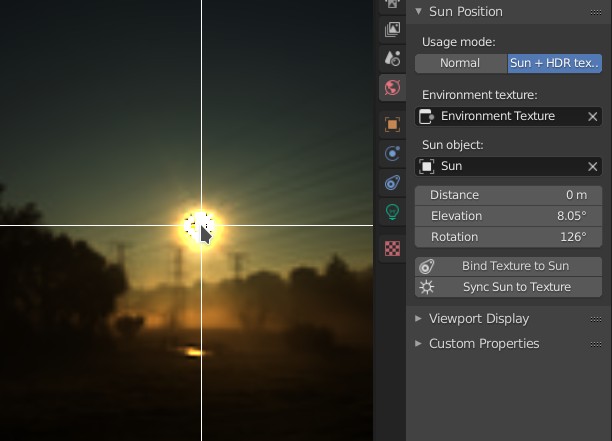
Cliquer sur le soleil dans la texture de l’environnement dans la vue 3D pour le verrouiller à l’objet de lumière sun.¶
Preferences¶
Les préférences de l’add-on rendent certaines fonctionnalités facultatives, de sorte que vous pouvez cacher celles que vous n’utilisez pas.
Référence
- Catégorie
Éclairage
- Description
Afficher la position du Soleil avec les objets et/ou la texture du ciel.
- Location
- Fichier
sun_position folder
- Auteur
Michael Martin (xaire)
- Mainteneur
Damien Picard (pioverfour)
- Licence
GPL
- Niveau de support
Communauté
- Note
Cet add-on est fourni avec Blender.